Windows 10でSkyrimの黒い画面を修正する方法
Skyrimのブラックスクリーン問題を解決するための迅速な解決策
- ゲームを閉じる
- コンピューターを再起動します
- ビデオドライバを更新する
- DirectXを再インストールします。
- GPUを高性能に設定する
- コンピュータをクリーンブートする
Skyrimは、4年前にリリースされたことを除けば、今日でも最も人気のあるゲームの1つです。 そしてもちろん、Skyrimをプレイする多くの人々はWindows 10に切り替えました、しかし彼らのうちの何人かは彼らがゲームをプレイしている間に現れる奇妙な黒い画面の問題を報告しました。

Skyrimのブラックスクリーン問題を解決するための解決策
解決策1:ゲームを閉じる
Skyrimの画面が真っ暗になった場合に最初にすべきことは、安全にゲームを終了することです。 画面には何も表示されないので、デスクトップにアクセスするには次の手順を実行する必要があります。
- Alt + Tabキーを押してタスクバーにアクセスする
- 今タスクボタンをクリックして、新しいデスクトップを作成してください
- 2番目のデスクトップでタスクマネージャを開き、Skyrimを強制終了します
- 最初のデスクトップに戻ると、閉じる必要があります
解決策2:コンピュータを再起動してください
その後、コンピュータを再起動してゲームを再開するだけで正常に動作します。 私は、Windows 10(それほど強力ではないコンピュータ上)でSkyrimを何時間もプレイしたが、1つの問題に気付いたわけではないので、あなたに言う。
そのため、SkyrimはWindows 10と完全に互換性があり、ゲームを開いたときにまだ黒い画面が表示されるのであれば、この問題はWindows 10に関連するものではありません。
解決策3:ビデオドライバをアップデートする
グラフィックドライバを更新するなど、他の解決策を試すこともできます。 GPUメーカーは、新しいゲームが発売されるとすぐに新しいドライババージョンを公開します。 Windows Updateを実行して最新のグラフィックドライバの更新をインストールすることも、GPU製造元のWebサイトから直接入手することもできます。
解決策4:DirectXを再インストールする
多くのゲーマーはDirectXを再インストールすることが彼らのゲーム内のブラックスクリーン問題を解決することを確認しました。 Microsoftの公式Webサイトから最新のDirectXバージョンをダウンロードできます。
解決策5:GPUを高性能に設定する
NVIDIA搭載コンピュータをお持ちの場合は、先に進み、優先グラフィックプロセッサ設定を[自動選択]から[高性能]に変更してください。 多くのプレイヤーは、この迅速な回避策が彼らの問題を解決することを確認しました。
解決策6:コンピュータをクリーンブートする
他のプログラムがコンピュータの電力を使いすぎてゲームに必要な容量が少なすぎると、ゲーム内のブラックスクリーンの問題が発生することがあります。 最低限のドライバとプログラムだけを使用するようにマシンをクリーンブートすることでこれを素早く修正できます。
- 「スタート」>「 msconfig 」と入力してEnterキーを押します。
- [システム構成]> [サービス]に移動し、[Microsoftのサービスをすべて隠す]チェックボックスをオンにします。> [すべて無効にする]
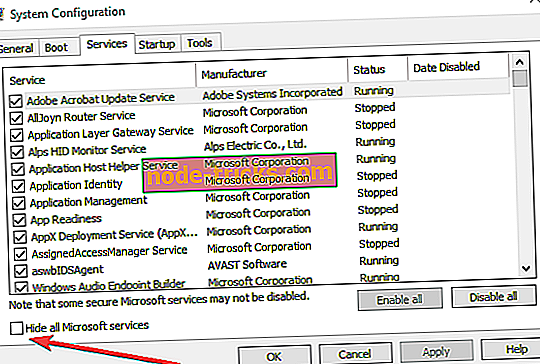
- [スタートアップ]タブ> [タスクマネージャを開く]に移動します。
- 各スタートアップ項目を選択し、[無効にする]、[タスクマネージャ]の順にクリックして、コンピュータを再起動します。

マイクロソフトはWindows 10でのゲームに大いに注目しているので、最近のゲームの大部分は過去10年間で最も人気のあるゲームの1つとしてSkyrimを含むシステムと互換性があります。
しかし、League of Legendsの選手たちが黒い画面を消し去るのを助けた解決策を試すこともできますが、Skyrimにとってどれほど効果的であるかはわかりません。
あなたが他のWindows 10関連の問題を抱えているならば、あなたは私たちのWindows 10の修正セクションで解決策をチェックすることができます。
チェックアウトするための関連ガイド:
- 修正:ChromeでTwitchが私に黒い画面を表示している
- Windows 8.1、10のブラックスクリーンの問題を修正する3つの簡単なステップ
- 11クイックステップで起動時にPUBGの黒い画面を修正
編集者注:この記事はもともと2015年8月に公開され、それ以来鮮度と正確さのために更新されています。

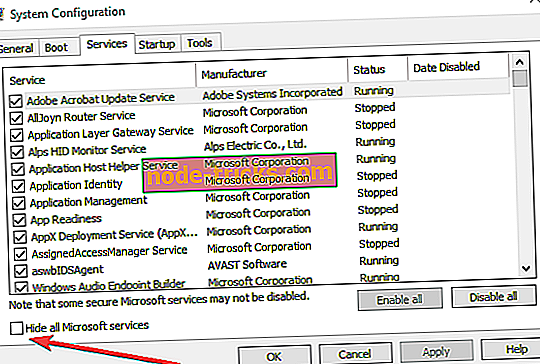


![マウントされたファイルシステムは拡張属性をサポートしていません[修正]](https://node-tricks.com/img/fix/148/mounted-file-system-does-not-support-extended-attributes.jpg)
![Windows 10 Creators Updateでハイブリッドスリープが見当たらない[修正]](https://node-tricks.com/img/windows/346/hybrid-sleep-missing-windows-10-creators-update-2.jpg)


